インターネットのホームページから閲覧する方法をご説明します。
なお、ネット版は、CD購入の際に付属されているIDとパスワードを入力することにより写真を見ることが出来るようになっています。 (※ただしCD版では、キーワード検索機能は装備されていません。
|
| |表示部の説明|エリアで探す|西暦で探す|キーワードで探す|そぞろ歩きを見る|携帯版への移動|アクセス制限|
|
| 表示部の説明 |
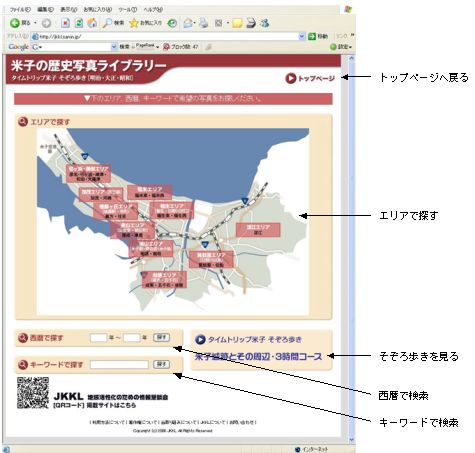
|
| エリアで探す |
米子市内の歴史写真をエリア名で探すことができます。
[1]エリア名のボタンをクリックする
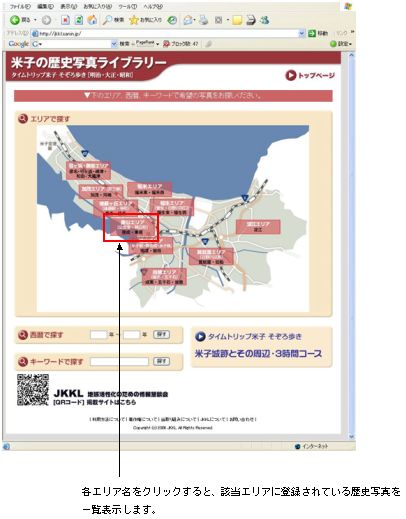
[2]該当エリアの収蔵写真リストを一覧表示します。
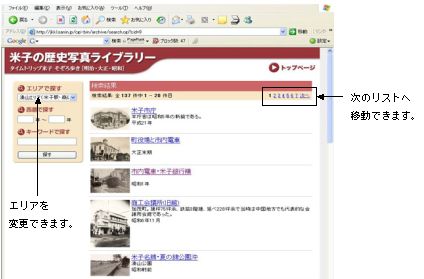
[3]写真のタイトルをクリックすると、歴史写真を見ることが出来ます。
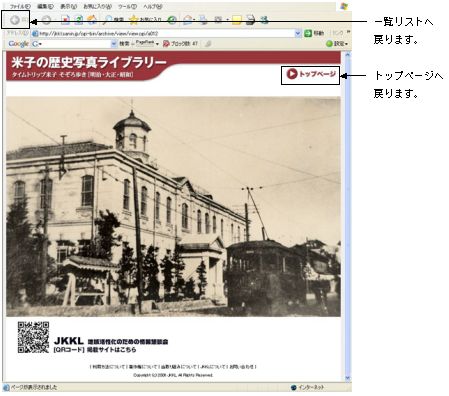
写真を見終わったら、ブラウザの「戻る」ボタンで戻るか、 「トップページ」へ戻ります。 このようにして、米子の歴史写真を、エリア別に見ることが出来ます。
|
| 西暦で探す |
| 米子市内の歴史写真を西暦で探すことができます。
[1]西暦記入欄に半角英数文字で西暦を記入します。
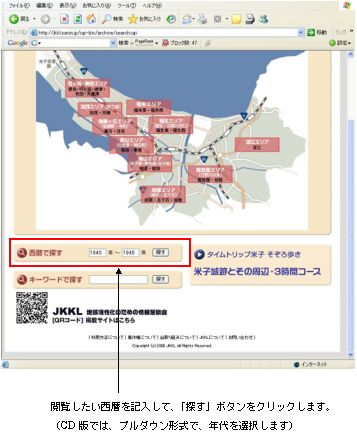
[2]該当年代の収蔵写真リストを一覧表示します。
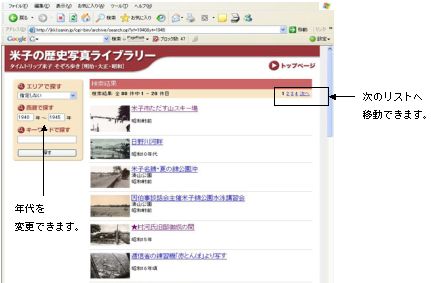
[3]写真のタイトルをクリックすると、歴史写真を見ることが出来ます。
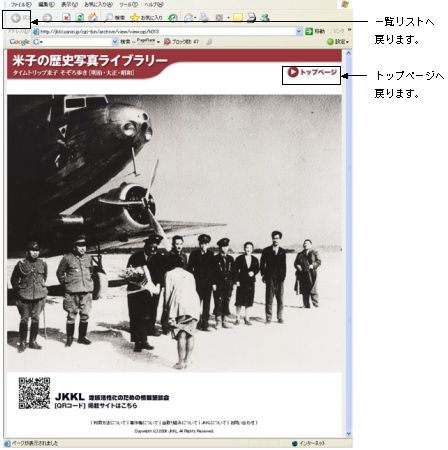
写真を見終わったら、ブラウザの「戻る」ボタンで戻るか、 「トップページ」へ戻ります。
このようにして、米子の歴史写真を、年代別に見ることが出来ます。
|
| キーワードで探す |
| 米子市内の歴史写真をキーワードで探すことができます。 (※ただしCD版では、キーワード検索機能は装備されていません)
[1]キーワード入欄に検索したい文字を記入します。
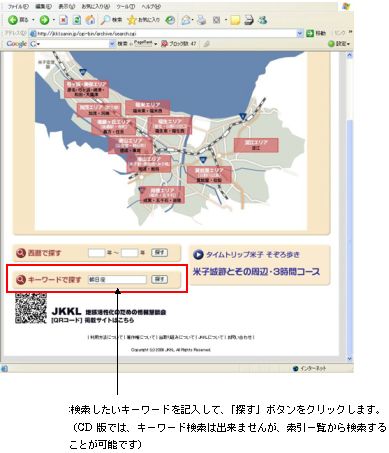
[2]該当年代の収蔵写真リストを一覧表示します。
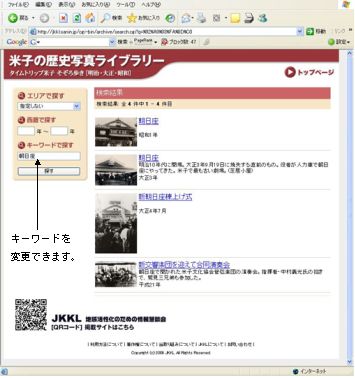
[3]写真のタイトルをクリックすると、歴史写真を見ることが出来ます。
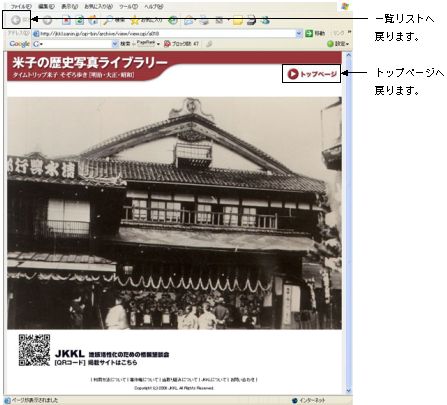
写真を見終わったら、ブラウザの「戻る」ボタンで戻るか、 「トップページ」へ戻ります。
このようにして、米子の歴史写真を、キーワード別に見ることが出来ます。
|
| そぞろ歩きを見る |
| 米子市内の歴史写真を、そぞろ歩きコースとして見ることが出来ます。 このページをプリントして実際に歩きながら楽しめるようにコース設定されています。
[1]「タイムトリップそぞろ歩き」のボタンをクリックします。
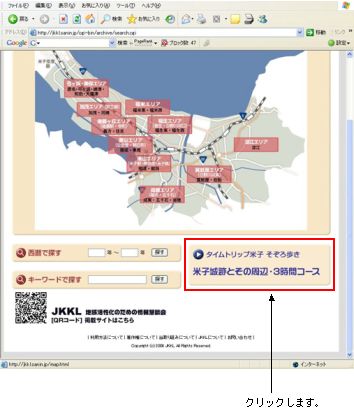
[2]地図から順番にクリックするか、一覧から見たい写真をクリックします。
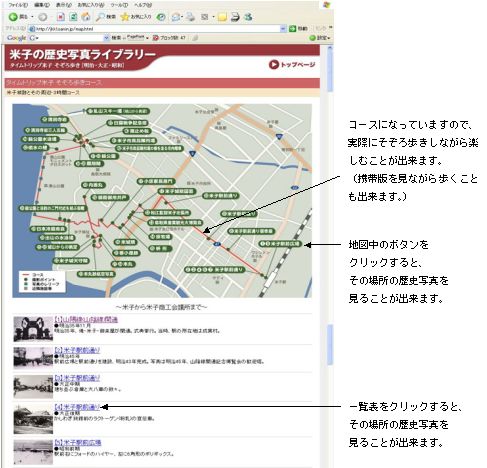
[3]写真のタイトルをクリックすると、歴史写真を見ることが出来ます。
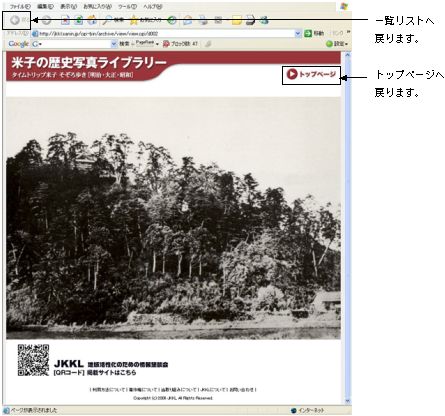
写真を見終わったら、ブラウザの「戻る」ボタンで戻るか、 「トップページ」へ戻ります。
このようにして、米子の歴史写真を、そぞろ歩きのコース順に見ることが出来ます。
|
| 携帯版への移動 |
パソコン版(CD版、インターネットホームページ版)から、 携帯版へ移動することが出来ます。 QRコード、または直接URLから携帯版へ移動可能です。 (※携帯版の使い方はこちらを参照ください。)
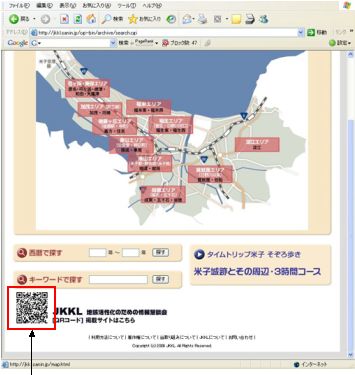 |
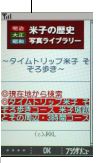 |
帯端末から、QRコードを読み取るか、直接URLを記入することにより、携帯版へ接続します。 |
|
| インターネット版のアクセス制限 |
| CDの購入者は歴史写真を大きな解像度で見ることが出来ますが、インターネット版では、写真の小さな一覧でのみ閲覧可能です。 高解像度の写真を見るためには、CD版の購入か、アクセスキーワードの購入が必要です。
■アクセスキーワードを購入するまでの画面遷移。
[1]トップページから、エリア別、年代別、キーワード別で、 一覧画面を見ることは可能です。
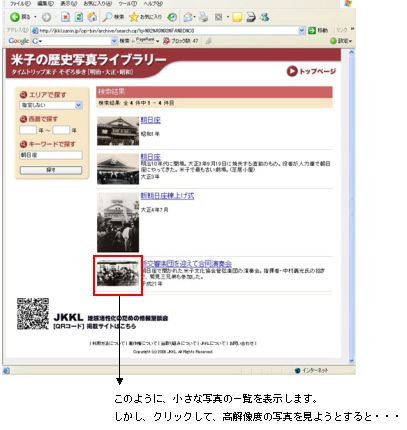
[2]高解像度写真のアクセス制限画面
インターネットホームページから、歴史写真を見ようとすると、アクセス制限がかかり、ID・パスワードが必要です。

|